自從 iPhone X 之後,右上角的電池圖示就不會再顯示百分比,設定裡面也找不到,因此對於買新 iPhone 的朋友來說,一定會有疑問,怎樣才能看到 iPhone 13 電池百分比?這邊就幫大家整理 4 種最簡單的方式,而且不需要安裝任何東西。
目錄
4 種查看 iPhone 13 電池百分比的方式
iPhone X 以後的型號,設定裡面已經沒有顯示電池百分比功能,因此不能像 iPhone 8、iPhone SE 之類一樣,看電池圖示就能得知,必須透過其他方法。
不只是 iPhone 13,以下幾個型號都適用:
- iPhone 13 mini、iPhone 13、iPhone 13 Pro / Max 系列
- iPhone 12 mini、iPhone 12、iPhone 12 Pro / Max 系列
- iPhone 11 系列
- iPhone XS 系列
- iPhone XR
- iPhone X
1. 下滑控制中心
從螢幕最上方往下滑,就能打開控制中心,接著電池圖示就會顯示目前剩餘的百分比: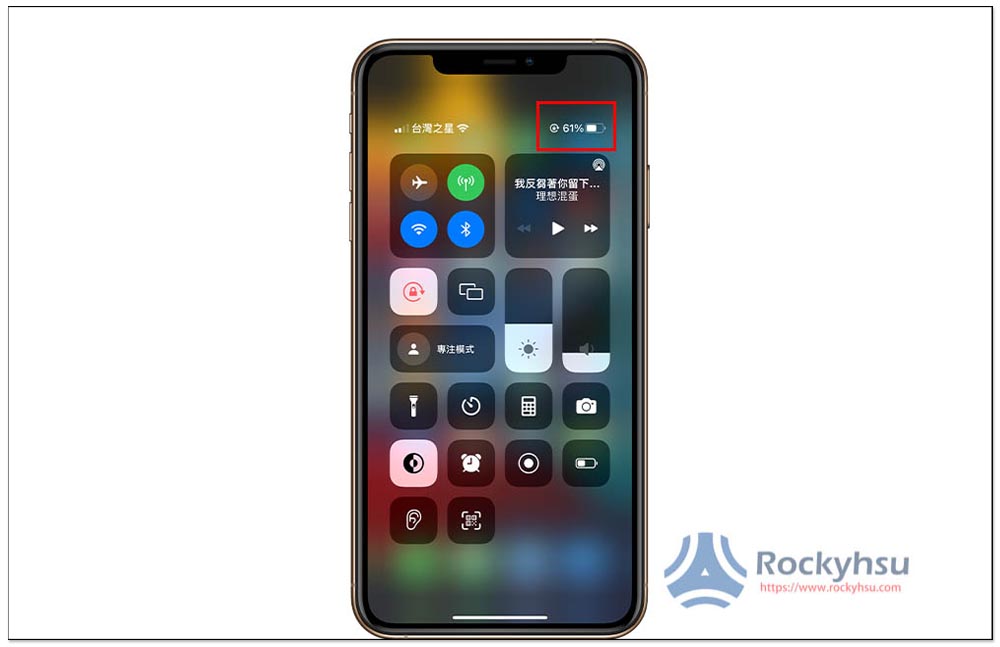
2. 於主畫面加入電池小工具
小工具也是很不錯的方式,在任一你想要加入電池小工具的主畫面頁面後,長按空白處進入跳動畫面,然後點擊左上角的 +:
找到電池小工具,找不到的人也能輸入關鍵字搜尋: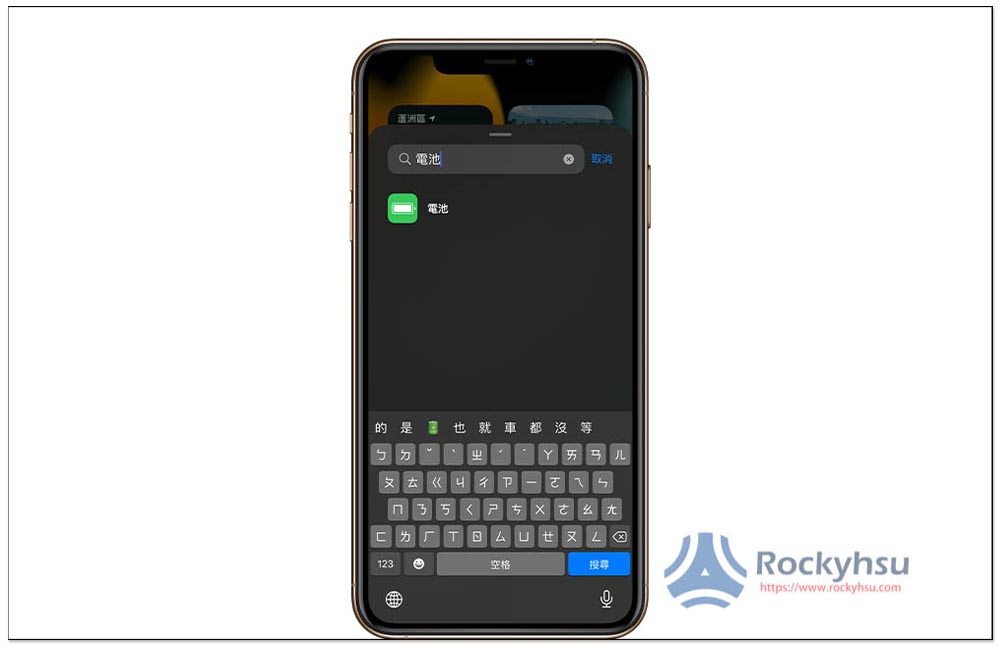
選擇你要的樣式,共有三種,「小、中、大」,小的沒百分比,所以別選小的: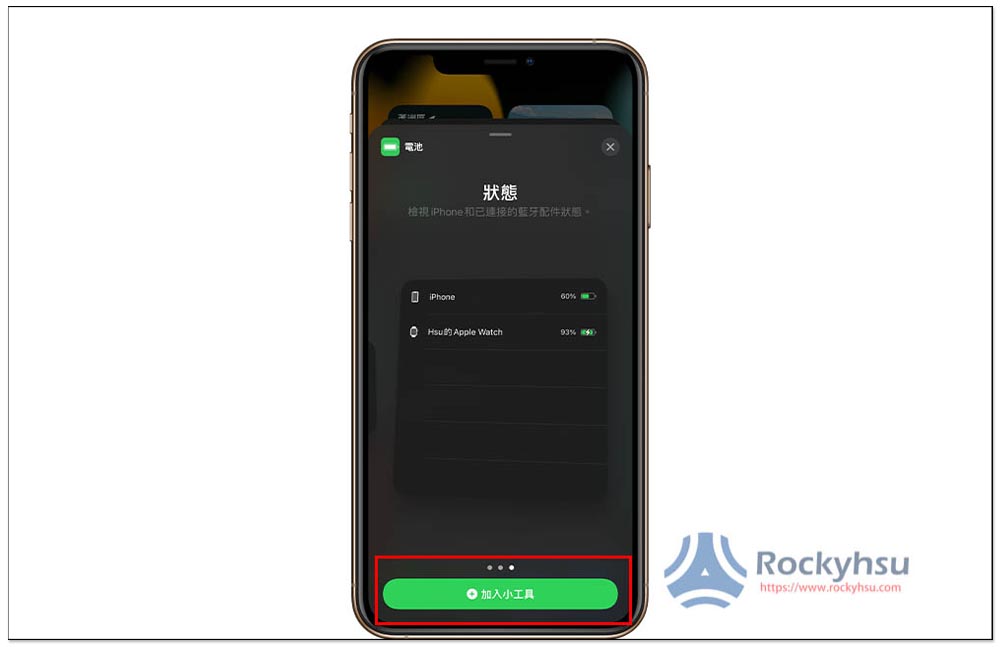
我加入中的,最左側手機圖示就是目前 iPhone 13 電池剩餘的百分比: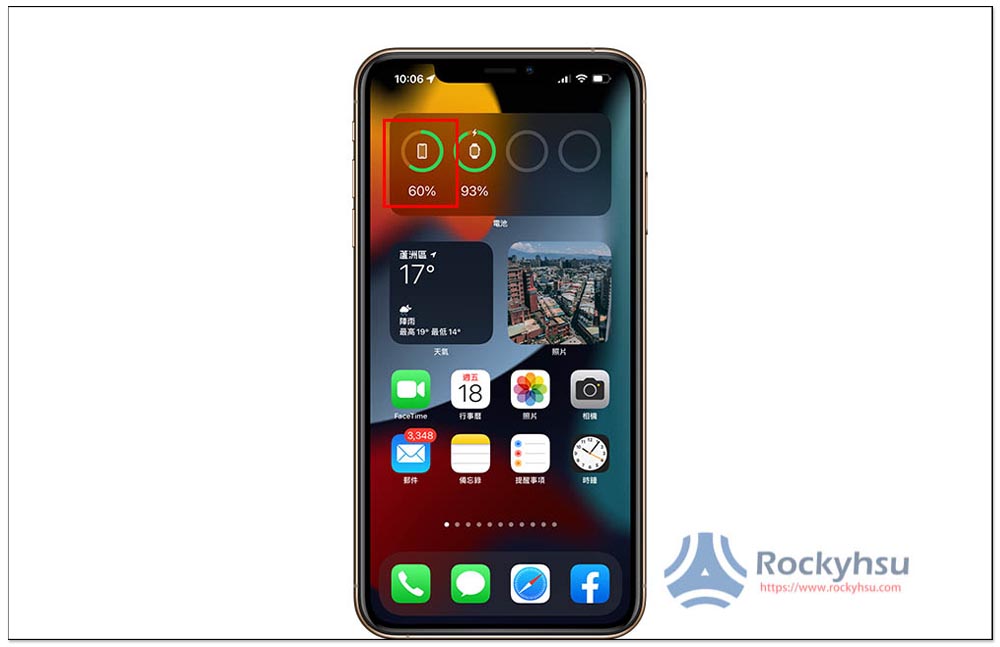
3. 詢問 Siri
有打開嘿 Siri 功能的人(或長按側邊鍵),也能直接詢問 Siri,像是「電池百分比」、「現在手機剩多少電量」之類,Siri 就會告訴你: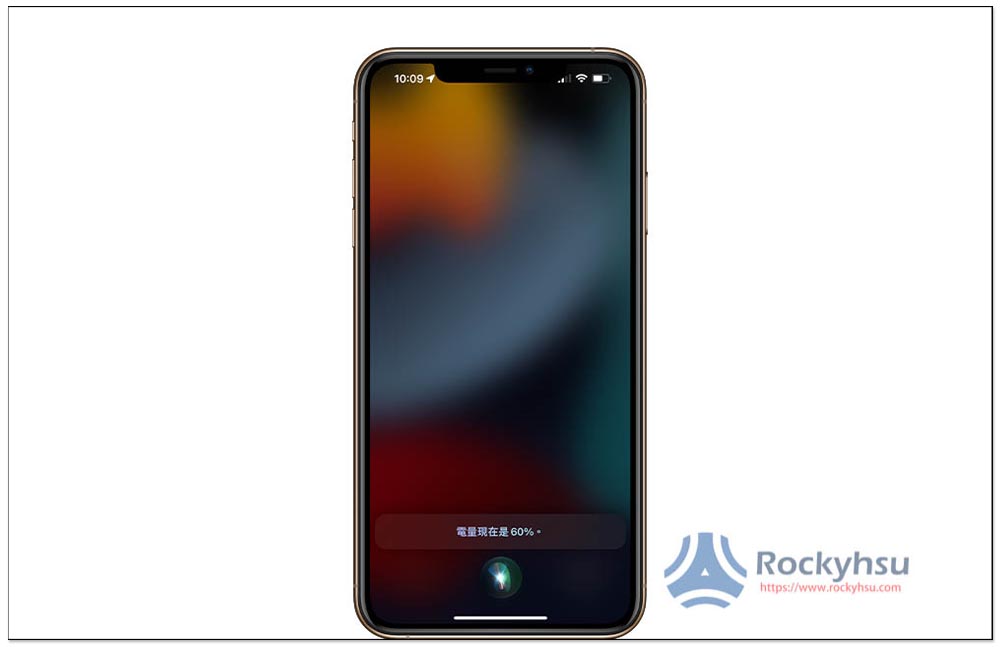
4. 充電時,鎖定螢幕會顯示電池百分比
如果你已經接上充電器,那就不用用上面 3 個方法了,看鎖定畫面即可,上方就會告訴你目前的電池百分比:
總結
以上就是查看 iPhone 13 剩餘電池百分比的方法,操作上有任何問題可於文末留言給我,我會盡力幫大家解答。

